すばやく位置決めの使用例
本記事では、LAN ポートのデータセット( ダウンロード先 )を提供し、すばやく位置決めモジュールの使用方法(画像内の対象物を指定した方向に回転させるモデルをトレーニングする)を説明します。
| お手元のデータでも使用可能です。ラベル付けの段階が若干異なりますが、全体的な使用手順はほぼ同じです。 |
-
プロジェクトを新規作成して「すばやい位置決め」モジュールを追加:ホーム画面のプロジェクトを新規作成をクリックし、プロジェクトパスを選択し、プロジェクト名を入力して新しいプロジェクトを作成します。右上の
 をクリックし、すばやく位置決めモジュールを選択してOKをクリックします。
をクリックし、すばやく位置決めモジュールを選択してOKをクリックします。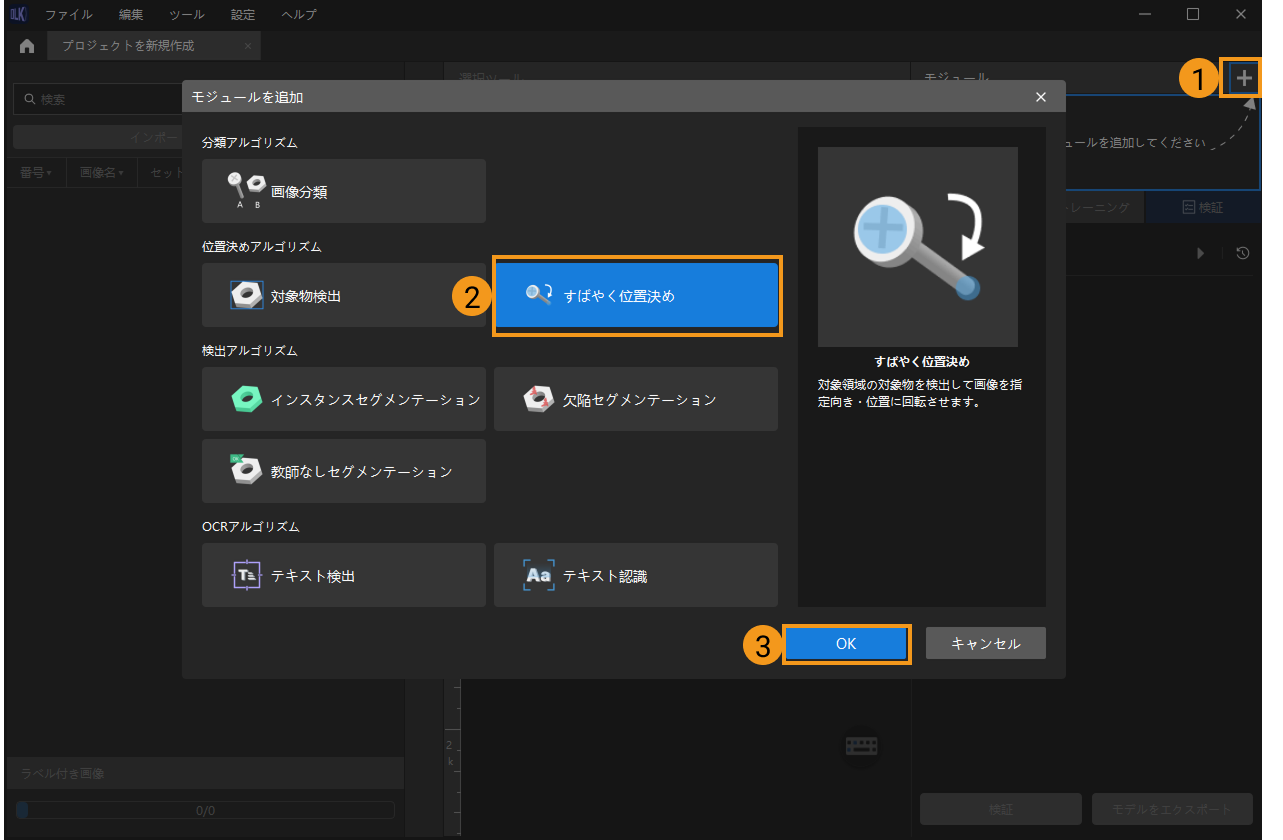
-
ワーク画像データをインポート:ダウンロードしたデータセットを解凍し、画面左上のインポート/エクスポートをクリックし、フォルダをインポートを選択すると、解凍したLAN ポート画像データをインポートすることができます。
![][align="center"](_images/fast-positioning/example-projects-load-images.png)
重複画像がある場合、表示された画像をインポートウインドウではスキップやインポートを指定し、タグを追加することができます。1枚の画像につき設定可能なタグは1つのみのため、すでにタグ付きのものに新規タグを追加すると、従来のタグは上書きされます。データセットをインポートする場合、重複画像を置き換えするかを選択できます。
-
画像をインポート・フォルダをインポートを選択する際のダイアログ:
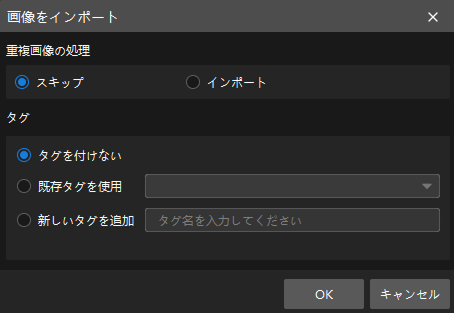
-
データセットをインポートを選択する際のダイアログ:
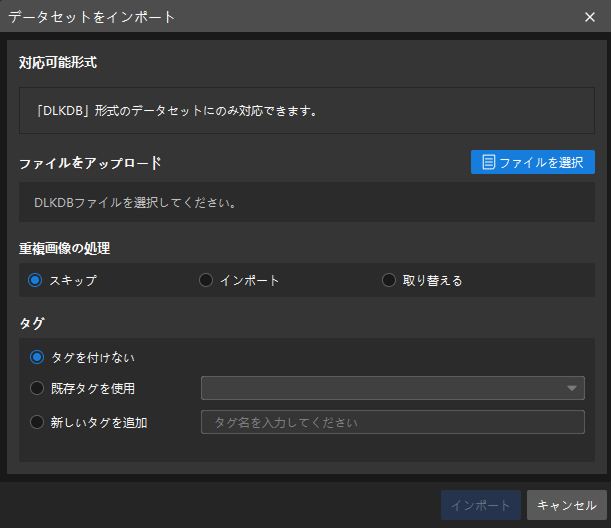
データセットをインポートを選択する場合、当該モジュールは DLKDB 形式(.dlkdb)にのみ対応できます。すなわち Mech-DLK からエクスポートされたデータセットに限ります。
-
-
画像のラベル付け:すばやく位置決めモジュールでは、デフォルトのラベル*feature1*と*feature2*を使用します。ラベル付けツールバーの
 をクリックして、画像中の最初の特徴にラベルを付けます。付けたラベルを確認すると、次のラベルは自動的に「feature2」に切り替わり、続けて2つ目の特徴にラベルを付けます。特徴ラベルは一回しか使用できません。既存のラベルを変更する場合、クラス欄で該当するものを選択し、特徴ラベルを作成すると、元のラベルは自動的に取り替えられます。すべてのラベル付けが完了するまで上記の操作を繰り返します。クリックでラベル付けのツールについての説明を確認します。
をクリックして、画像中の最初の特徴にラベルを付けます。付けたラベルを確認すると、次のラベルは自動的に「feature2」に切り替わり、続けて2つ目の特徴にラベルを付けます。特徴ラベルは一回しか使用できません。既存のラベルを変更する場合、クラス欄で該当するものを選択し、特徴ラベルを作成すると、元のラベルは自動的に取り替えられます。すべてのラベル付けが完了するまで上記の操作を繰り返します。クリックでラベル付けのツールについての説明を確認します。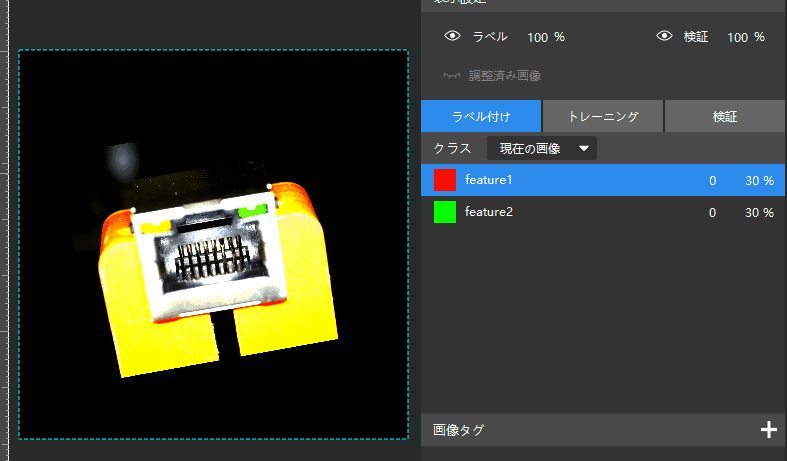
-
モデルトレーニング:トレーニングパネルに切り替え、トレーニングをクリックすると、モデルトレーニングを開始します。
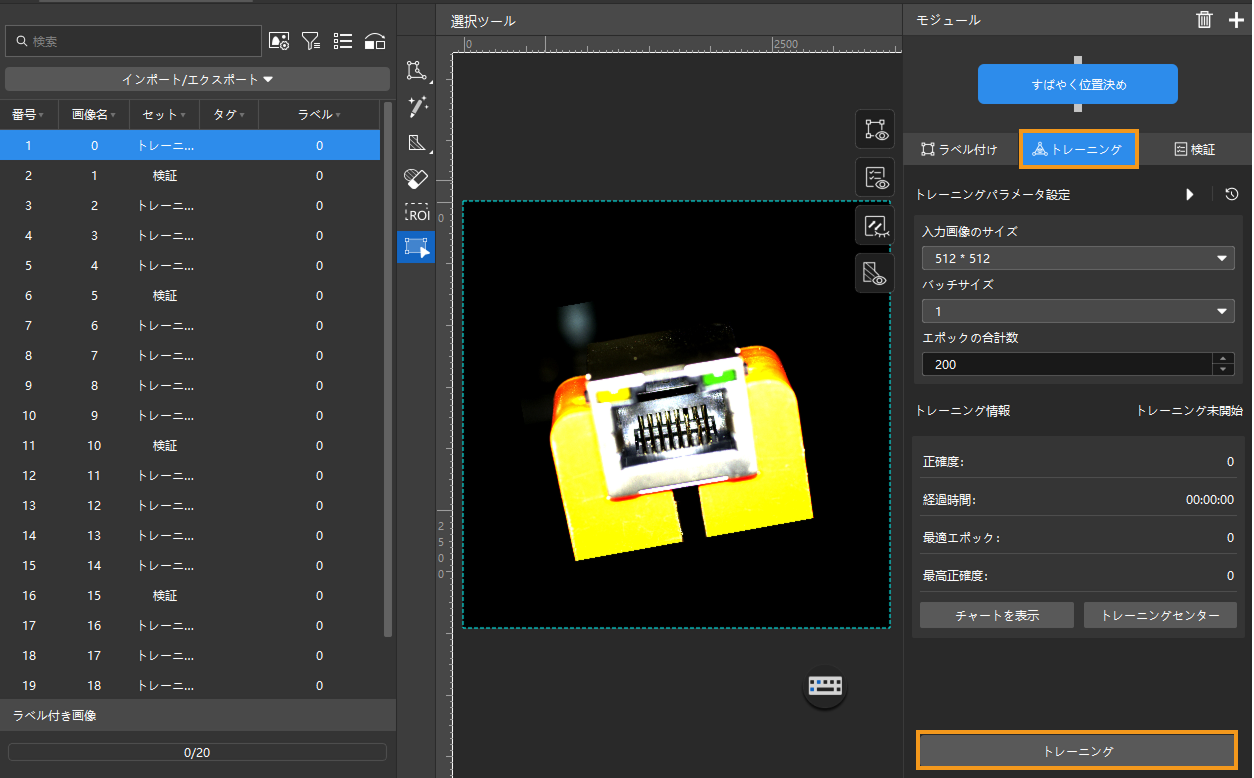
-
トレーニング情報による進捗監視:トレーニングタブ内のトレーニング情報バーで、モデルのトレーニング状況をリアルタイムに確認できます。
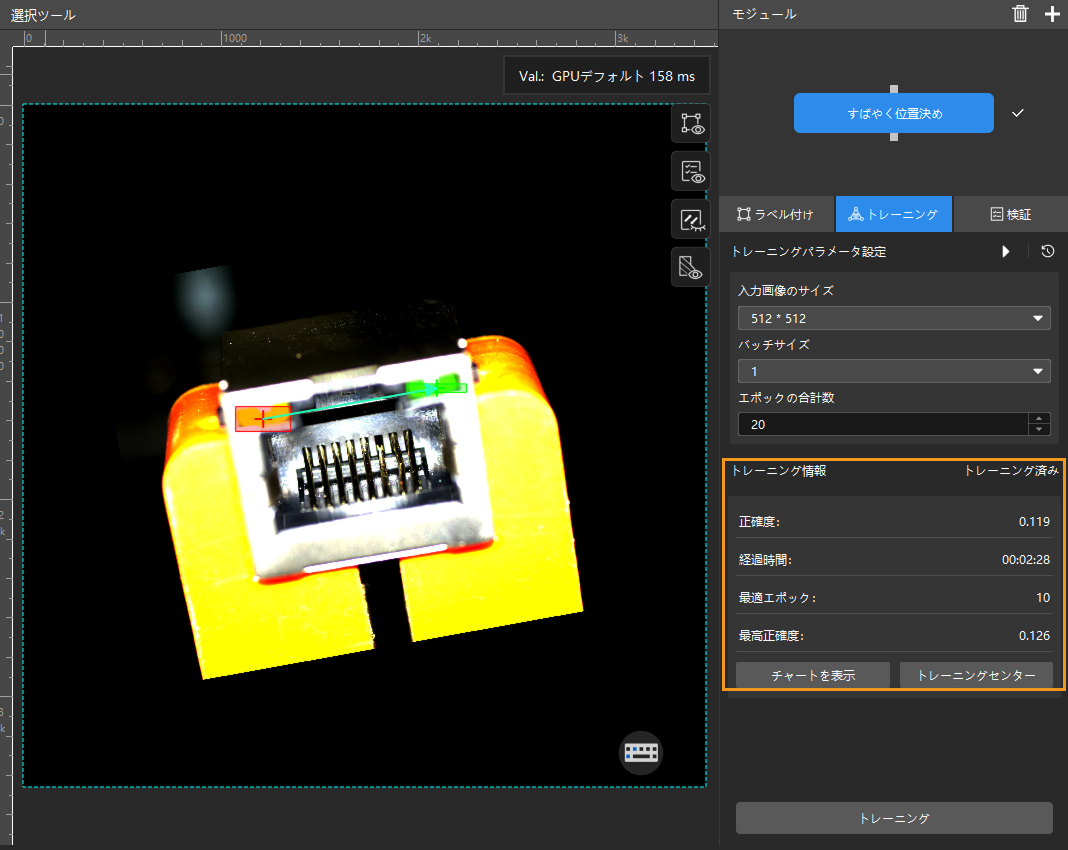
-
画像調整:トレーニング完了後、検証パネルにある画像調整設定ウィンドウを開いてスライダーをドラッグするか、 -、+ をクリックして調整します。最後に完了をクリックします。
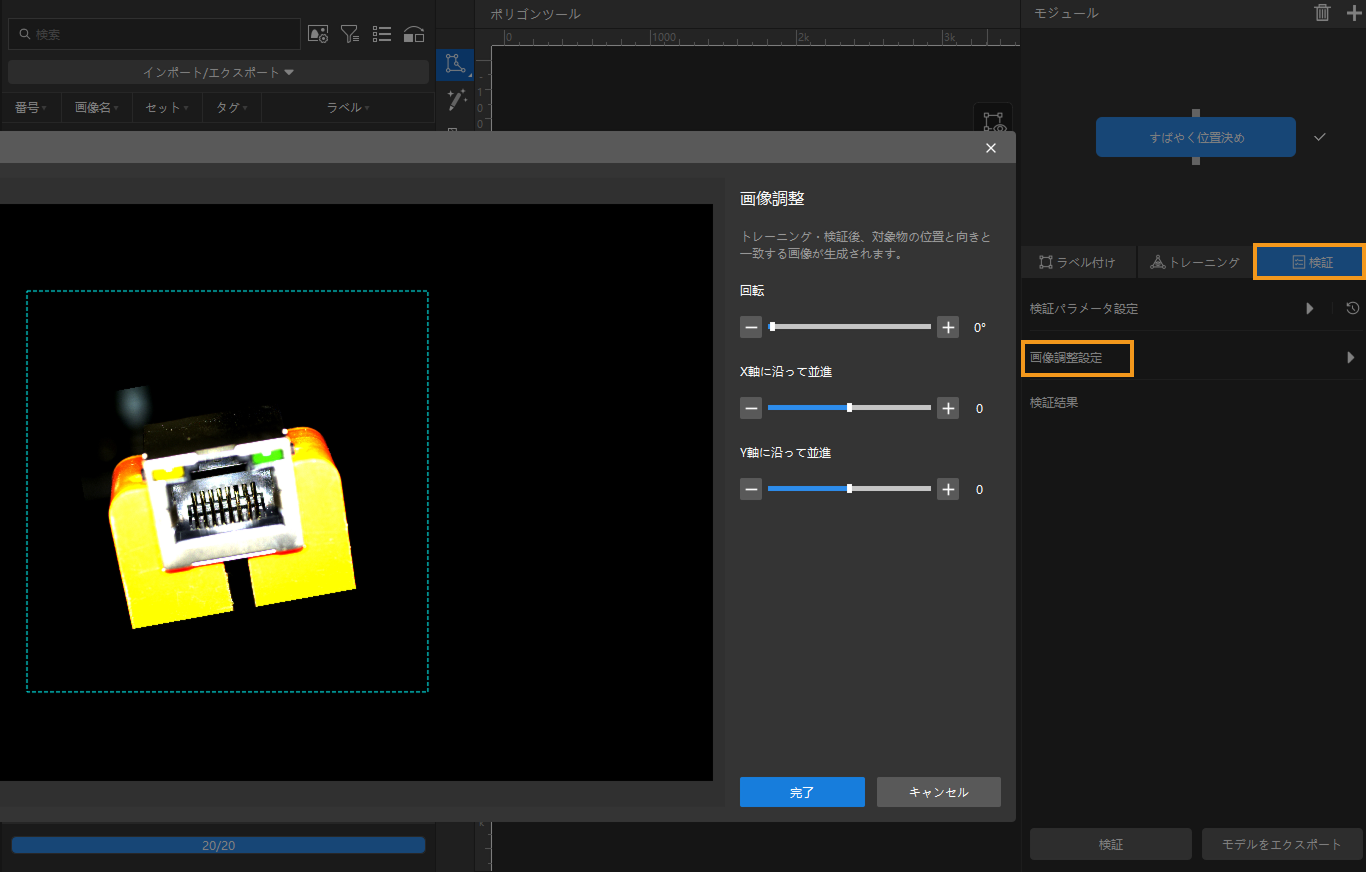
-
モデル検証:検証をクリックして検証を行います。
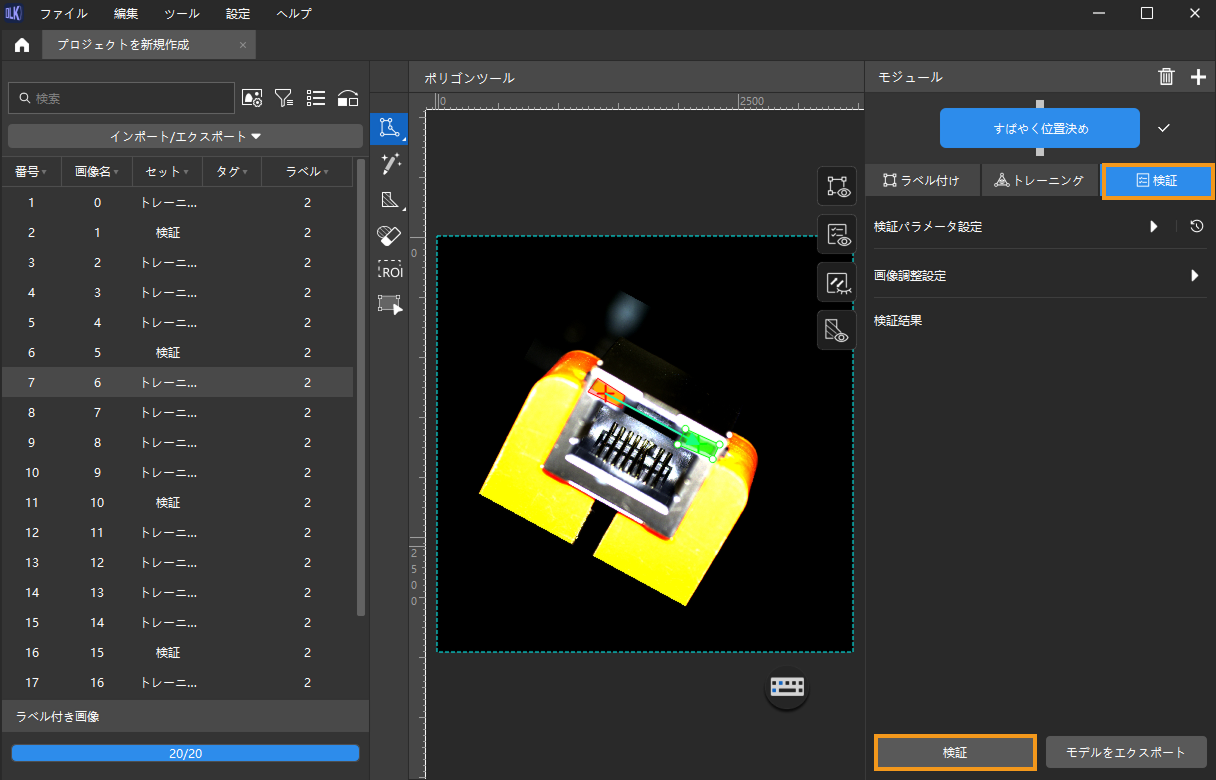
-
モデルをエクスポート:モデルをエクスポートをクリックして保存先を指定してからモデルをエクスポートします。
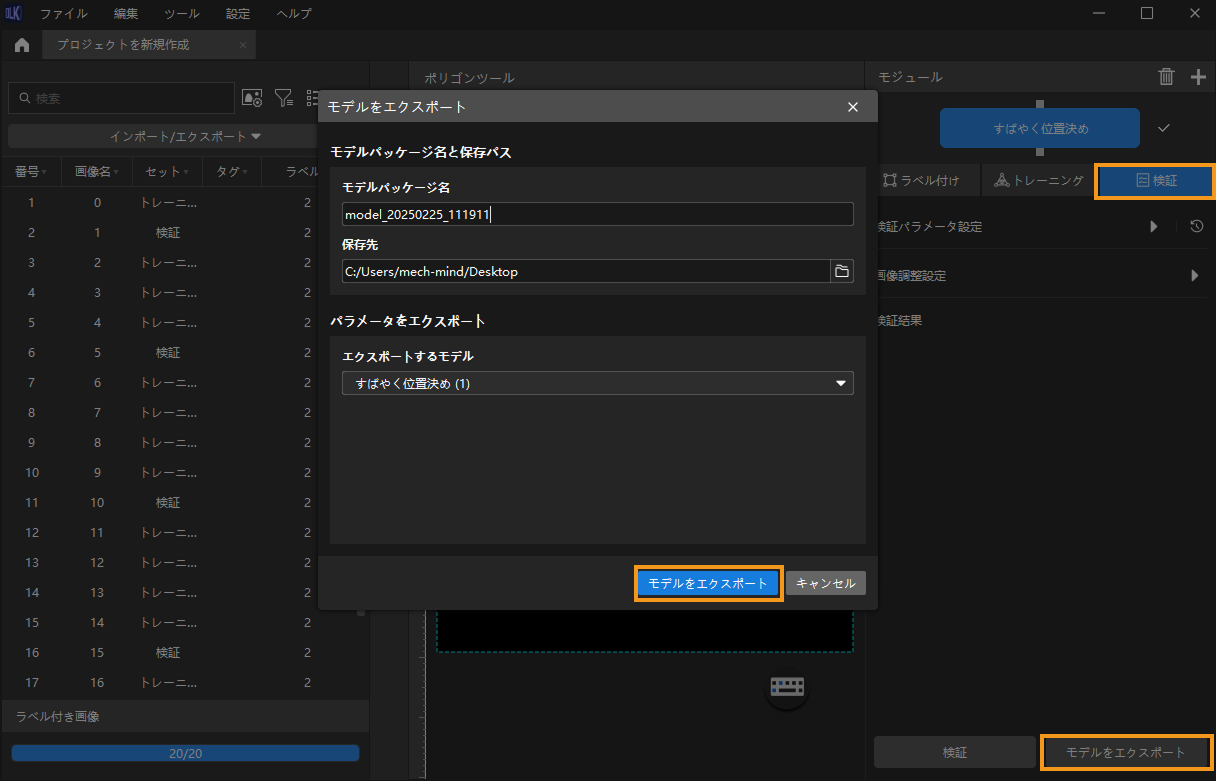
エクスポートされたモデルは Mech-DLK SDK に使用できます。クリックして詳細な説明を確認します。